如何手动禁用Windows10/7自动维护
自动维护非常有用,您可以选择和更改一天中的时间来运行计划的维护任务,甚至可以使您的系统保持良好的工作状态。但在某些情况下,如果您做错了什么,您可能需要禁用它。在本文中,我们将尽力为您提供解决方案。请了解如何在 Windows 10/7 中禁用自动维护。
禁用 Windows 10/7 自动维护。就是这样:
对于 Windows 10:
步骤 1:打开安全和维护 窗口。
1.在 Windows 10 中启动控制面板。
2. 在控制面板中,如果 “查看方式” 设置为 “类别”,请单击 “系统和安全” > “安全和维护”。如果您的 “查看方式” 设置为 “大图标” 或 “小图标”,请直接单击“安全和维护” 链接。
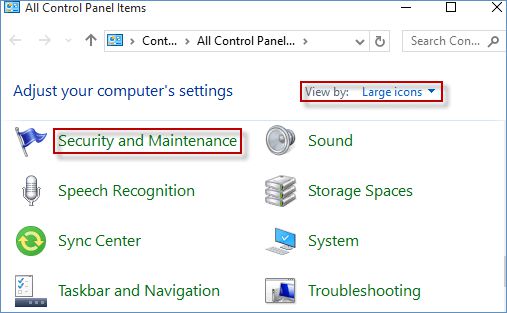
3. 或者在任务栏的搜索字段中输入main,然后点击最佳匹配 下的安全和维护。
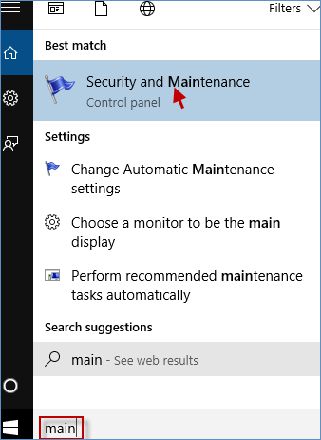
步骤 2:在安全和维护对话框中,展开维护 ,然后单击 更改维护设置链接。
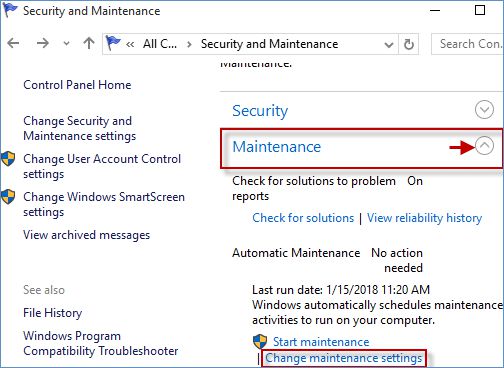
步骤 3:在“自动维护”下,取消选中“计划维护”,然后单击“确定”按钮以禁用“自动维护”。
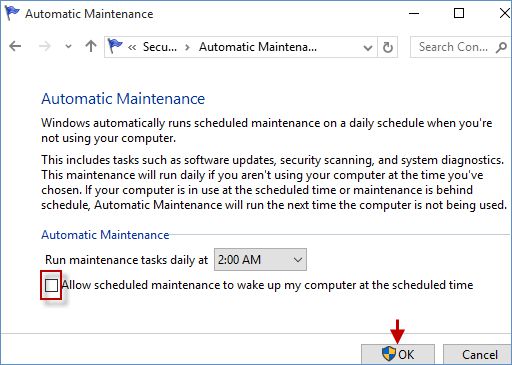
注意:如果您想更改Windows 10 中运行日常维护任务的时间的自动维护设置,只需单击更改维护设置链接即可进行设置。
对于 Windows 7:
步骤1:单击“开始”菜单 ,然后从新列中 选择“控制面板” 。
选择“控制面板” 。
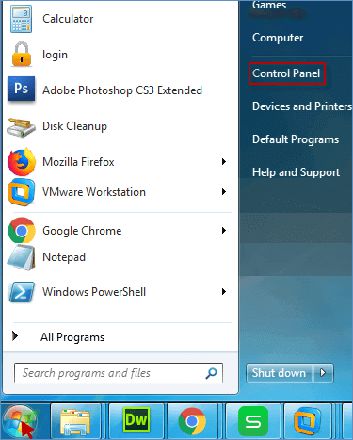
步骤2:在控制面板中,将查看方式设置为小图标。在新窗口中导航至“操作中心”并选择“操作中心” 。
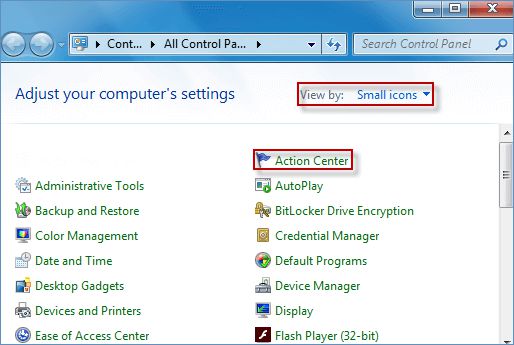
步骤 3:在“操作中心”窗口中,展开“维护” ,然后单击 “更改故障排除设置”链接。
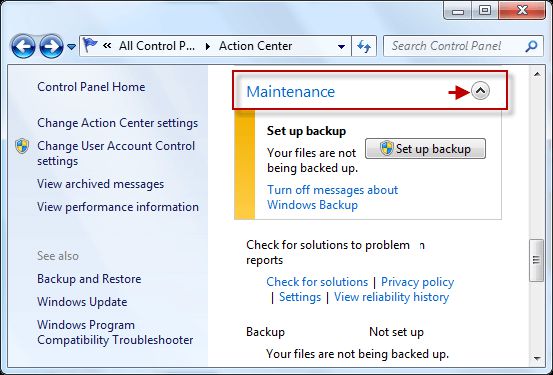
步骤 4:在“更改故障排除设置”窗口中,通过单击“关闭”按钮关闭“计算机维护” ,并取消选中“其他设置”中的两个标志,然后单击“确定”以禁用“自动维护”。
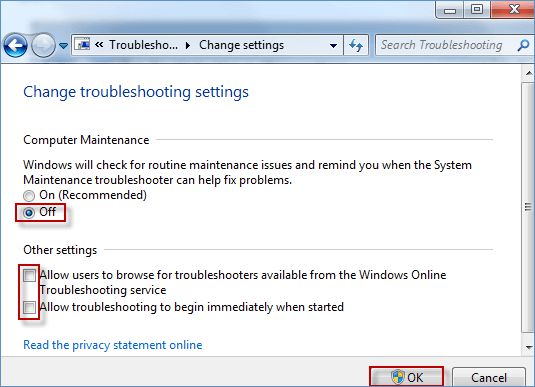
以上是 如何手动禁用Windows10/7自动维护 的全部内容, 来源链接: utcz.com/dzbk/942082.html









